Kuinka yhdistää Spotify Discordiin
Musiikin kuuntelu on hauskaa. Pelien pelaaminen on vielä hauskempaa. Ja pelien pelaaminen musiikkia kuunnellen on paratiisi. Tämä on tehty mahdolliseksi kahden suuren yrityksen, Spotifyn ja Discordin, yhdistämisen jälkeen. Molempien yritysten yhteistyö vie pelikokemuksen uudelle tasolle.
Kun olet yhdistänyt Spotify-tilisi Discordiin, voit kuunnella Spotify-kappaleita Discordissa pelatessasi pelejä samanaikaisesti. Lisäksi muut voivat myös nähdä, että olet yhdistänyt Discord- ja Spotify-tilisi. Jatkakaamme siis matkaamme ja opimme kuinka saada kaikki nämä asiat tapahtumaan.
Lue myös: Kuinka tehdä värikästä tai sateenkaaritekstiä Discordissa
Sisällys
Yhdistä Spotify Discordiin työpöydän avulla
Spotifyn ja Discordin yhdistäminen on todella helppoa, ja kun linkität ne, voit hyödyntää useita upeita ominaisuuksia.
1. Avata Spotify selaimessasi ja kirjaudu sisään tilillesi, jonka haluat muodostaa yhteyden Discordiin.
2. Käynnistä Discord verkkosivusto tai sovellus työpöydälläsi ja kirjaudu sisään tilillesi. Napsauta sitten asetuskuvake jonka löydät vasemmasta alakulmasta, kuulokekuvakkeen vieressä.
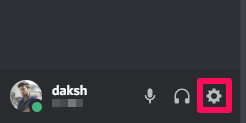
3. Siirry KÄYTTÄJÄASETUKSET-kohdassa kohti Liitännät vaihtoehto nyt.
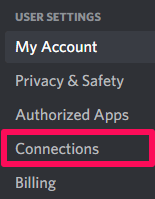
4. Seuraavalla sivulla näet erilaisia Discord-integraatioita. Klikkaa Spotify-kuvake.
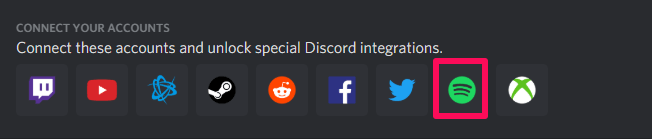
5. Napsautuksen jälkeen web-sivu avautuu uuteen välilehteen. Täällä sinun on annettava Discordille tarvittavat luvat muodostaaksesi yhteyden Spotify-tiliisi. Lue ne ja napsauta OLLA SAMAA MIELTÄ.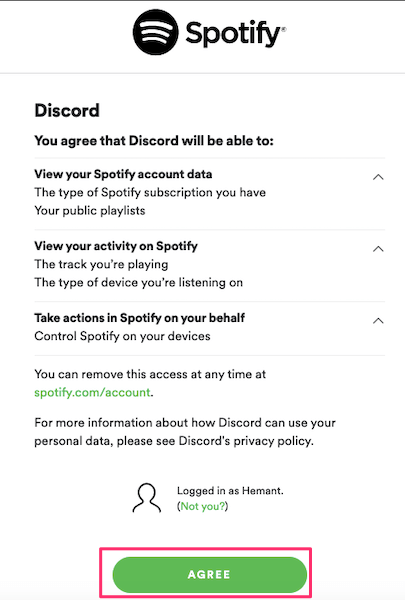
6. Näyttöön tulee web-sivu, joka osoittaa, että Spotify-tilisi on yhdistetty Discordiin.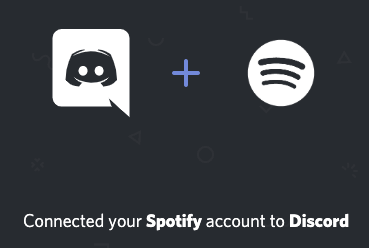
7. Spotify-tilisi on nyt yhdistetty Discord-tiliisi. Avaa Discord-sovellus uudelleen ja siirry kohtaan Asetukset > Liitännät.
8. Tässä näet a vihreä Spotify-laatikko vaihtopainikkeilla. Kuten näet, kun olet yhdistänyt molemmat sovellukset, voit saada Spotify-profiilisi näkyviin Discord-profiilissasi vaihtamalla painikkeen edessä Näyttö profiilissa. Vastaavasti voit näyttää soittamasi Spotify-kappaleet omana tila Discordissa käyttäen Näytä Spotify tilaksesi vaihtoehto.
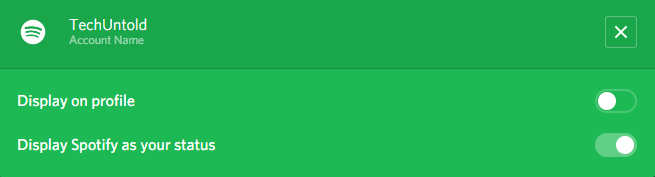
Kun olet yhdistänyt tilisi, siirry Spotifyhin ja toista haluamasi kappale. Tältä se näyttää, kun muut ihmiset tavoittavat Discord-profiilisi, kun kuuntelet Spotifyta. Lisäksi he voivat myös nähdä, mitä kuuntelet. Siistiä, eikö?

Yhdistä Spotify Discordiin mobiilisovelluksella
Niiden, jotka haluavat käyttää sekä Spotifyta että Discordia mobiililaitteissaan, ei tarvitse olla kateellisia työpöytäkäyttäjille. Tämä ominaisuus on myös heille, ja näytämme sinulle kuinka.
1. Varmista ensin, että mobiilisovelluksesi Spotify-sovellus on kirjautunut sisään. Avaa nyt Discord-sovellus ja napauta hampurilainen-kuvake vasemmassa yläkulmassa.

2. Valitse asetuskuvake alareunassa sen jälkeen.

3. Napauta KÄYTTÄJÄASETUKSET -kohdassa Liitännät.

4. Napauta nyt LISÄÄ vaihtoehto oikeassa yläkulmassa.

5. Valitse Spotify-sovellus seuraavassa vaiheessa.

6. Anna näkyviin tulevalla verkkosivulla Spotify-tietosi ja napauta LOG IN.

7. Anna Discordin käyttää Spotify-tiliäsi. Nyt Discord- ja Spotify-sovellus on yhdistetty. Toista mitä tahansa kappaletta Spotify-sovelluksessasi. Näet sen kohdassa KÄYTTÄJÄASETUKSET, jossa profiilisi näkyy Spotifyn kuuntelu.

Myös työpöydällä oleva Discord-sovellus synkronoidaan ja yhdistetään Spotifyyn, kun suoritat nämä vaiheet mobiililaitteella ja päinvastoin. Jatka nyt, pelaa pelejä, kuuntele musiikkia ja pidä hauskaa.
Voit aina katkaista Spotify-yhteyden Discordista siirtymällä kohtaan Asetukset > Yhteydet ja napsauttamalla X-kuvake vihreässä Spotify-laatikossa.
Lisäedut Premium-jäsenille
Kaikki yllä selostetut ominaisuudet ovat saatavilla sekä Spotifyn ilmaisille että premium-käyttäjille. Mutta premium-jäsenet maksavat rahaa, joten heillä on täysi oikeus saada lisäetuja, ja aiomme keskustella niistä kaikista.
Kappaleiden jakaminen
Spotifyn premium-jäsenyyden avulla voit jakaa kuuntelemasi kappaleet ystäviesi kanssa. Tämä on jännittävää, koska pelaat pelejä ja jaat suosikkikappaleitasi toistensa kanssa.
Laulun kuuntelu
Premium-jäsenyyden avulla jakamisen lisäksi te molemmat pystytte toistamaan kappaleita, joita toinen kuuntelee.
Laulun soittaminen
Jos olet koskaan halunnut olla kuin DJ Snake, nyt on sen aika. Voit soittaa kappaleen joukkueelle ja viedä heidät upeiden Spotify-soittolistojesi matkalle.
Huom 1: Nämä ominaisuudet toimivat vasta, kun kaikilla jäsenillä on Spotify premium -jäsenyys.
Huom 2: Jos keskustelusi mikrofonilla kestää yli 30 sekuntia, Spotify-kappaleen toisto lopetetaan automaattisesti.
Lue myös: Kuinka ladata musiikkia Spotifysta MP3-muotoon
Yhteenveto
Pelaaminen ja musiikki ovat osa lähes jokaisen nuoren elämää nykyään. Ja Discord ja Spotify ovat tehneet upeaa työtä tekemällä molemmat asiat mahdollisiksi samanaikaisesti. Tärkeintä on, että premium-jäsenten lisäksi he ovat tarjonneet tämän hämmästyttävän ominaisuuden myös ilmaisille käyttäjilleen. Joten, mitä sinä odotat? Vapauta sisälläsi oleva pelaaja ja astu pelimaailmaan kaikkien rakastettujen kappaleiden kanssa taskussasi.
Viimeisimmät artikkelit